1,固定侧左浮动,右侧设置margin
给左边的固定宽度区left浮动并设置一个宽度,右边的自适应区right只设置margin值,假设right的宽度是100%,那么设置margin后,它得宽度就变为100%-margin;left发现自己的宽度可以和right挤在同一行,它就浮动上来了
<style>
#main{
overflow:hidden;/*清除浮动*/
}
#left{
float:left;
width:300px;
background:red;
}
#right{
margin-left:310px;
background:#666;
}
#footer{
height:50px;
background:#ccc;
margin-top:10px;
}
</style>
<title>宽度自适应</title>
</head>
<body>
<div id="main">
<!--这种方法必须把固定宽度区写在前面,否则布局不了-->
<div id="left" style="height:400px;">content我是固定宽度区</div>
<div id="right" style="height:300px;">sider我是自适应区</div>
</div>
<div id="footer">footer</div>记得清除浮动,这样不管left和right谁更长,footer都不会错位,不会对布局造成影响;
但是,这种方法必须让固定宽度区写在自适应区前面。
2,固定宽度区使用绝对定位,自适应区设置margin
若想把自适应区right写在前面,给right设置margin值,需要给left固定宽度区设置绝对定位,在此之前把父元素main设置为相对定位relative,让left的绝对定位是相对于main而不是相对于整个网页。
<head>
<meta http-equiv="Content-type" type="text/html; charset=utf-8" >
<style type="text/css">
div{
margin:0;
padding:0;
}
#main{
position:relative;
}
#left{
position:absolute;
top:0;
left:0;
width:300px;
background:red;
}
#right{
margin-left:310px;
background:green;
}
#footer{
height:50px;
background:#ccc;
margin-top:10px;
}
</style>
<title>宽度自适应</title>
</head>
<body>
<div id="main">
<div id="right" style="height:300px;">right我是自适应区</div>
<div id="left" style="height:400px;">left我是固定宽度区</div>
</div>
<div id="footer">footer</div>
</body>本文内容仅供个人学习/研究/参考使用,不构成任何决策建议或专业指导。分享/转载时请标明原文来源,同时请勿将内容用于商业售卖、虚假宣传等非学习用途哦~感谢您的理解与支持!

html中map area 热区自适应的原生js实现方案
在做自适应网页的时候,如果在图片中使用了热区map。图片可以通过样式实现:图片大小随页面变化,MAP中每个area的坐标也随页面等比例的变化效果。根据分辨率自适应热区坐标
WKWebView加载的网页自适应大小
有时候在WKWebView加载页面后会发现页面的字会很小, 这是因为原网页没有做手机屏幕尺寸的适配, 那么在后台不做调整的情况下我们移动端怎样来适配页面呢?以下代码可以适配大小
iframe 自适应高度的多种实现方式
实现 iframe 的自适应高度,使其等于内嵌网页的高度,从而看不出来滚动条和嵌套痕迹。对于用户体验和网站美观起着重要作用。 如果内容是固定的,那么我们可以通过CSS来给它直接定义一个高度,同样可以实现上面的需求。
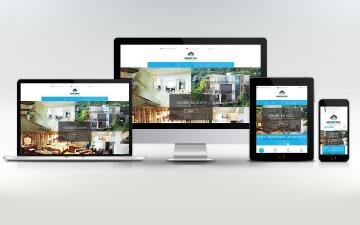
移动端自适应
js动态设置html的字体大小,设计稿宽度750px,设备宽度350px,此时HTML 的font-size:50px,及1rem=50px;设置html的font-size: 13.33vw,设置html的font-size并缩放页面
HTML+Css让网页自动适应电脑手机屏幕
在网页的<head>中增加以上这句话,可以让网页的宽度自动适应手机屏幕的宽度,其中:width=device-width :表示宽度是设备屏幕的宽度,height=device-height :表示宽度是设备屏幕的宽度
CSS实现自适应正方形、等宽高比矩形
利用vw、vh、vmin、vmax,vw表示的是viewport的宽度,也就是视口的宽度,vh表示的是视口的高度;利用双层嵌套来写,将外层的div的position设置relative,内层的position设置为absoult
echarts 表格自适应需要注意的问题
最近在做大屏可视化,页面数据展示基本都是用百度的echarts,因为页面要做自适应,所以当视窗变化的时候echarts也要变化。window.onresize 可以解决这个问题。而一般一个页面不可能只引用一个表格,当你引用多个的时候,有些地方需要注意。
css弹性盒模型实现元素宽度(高度)自适应
css实现左侧宽度固定右侧宽度自适应:定位、浮动、margin;css3弹性盒模型实现自适应:上下高度固定中间高度自适应、左侧宽度固定右侧宽度自适应
web页面实现等比例缩放自适应 - 通过 rem 和 vw 实现
rem 是相对长度单位,是指相对于根元素(即html元素)font-size(字号大小)的倍数;vw 是相对长度单位,相对于浏览器窗口的宽度,浏览器窗口宽度被均分为100个单位的vw,rem 和 vw 结合实现WEB页面等比例缩放自适应
vuejs中拖动改变元素宽度实现宽度自适应大小
拖动效果的实现基本都是dom操作来实现的,通过拖动分隔线,计算分隔线与浏览器边框的距离(left),来实现拖动之后的不同宽度的计算;当拖动分隔线1时,计算元素框left和mid;当拖动分隔线2时
内容以共享、参考、研究为目的,不存在任何商业目的。其版权属原作者所有,如有侵权或违规,请与小编联系!情况属实本人将予以删除!



